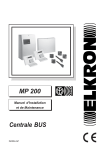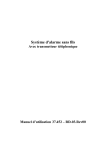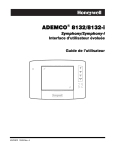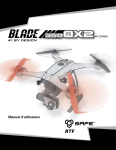Download Manuel utilisateur galaxy.fr
Transcript
GalaXy 8/18/60/128/500/504/512 Guide de l’Utilisateur Révision septembre 2002 ADEMCO MICROTECH GALAXY TABLE DES MATIERES 1 2 3 4 5 6 7 8 INTRODUCTION.......................................................................3 INFORMATIONS CLAVIER ......................................................4 MISE EN SERVICE ...................................................................7 3.1 Mise en service en général ............................................7 3.2 Mise en service de groupes...........................................9 3.3 Mise en service PAR LECTEUR MAX ..........................10 MISE HORS SERVICE............................................................11 4.1 Mise hors service en général.......................................11 4.2 MISE HORS SERVICE DE GROUPES..........................13 4.3 MISE HORS SERVICE AVEC DES MAX ........................13 OPTIONS DU MENU ..............................................................14 OPTION 0 : EXCLUSION DE ZONES ..................................15 OPTION 1 : ARMEMENT FORCE .......................................16 OPTION 2 : MODE DETECTEUR DE PASSAGE................17 OPTION 3 : AFFICHAGE DES ZONES.................................18 OPTION 4 : AFFICHAGE HISTORIQUE...............................19 OPTION 5 : IMPRESSION.....................................................21 OPTION 6 : TEST DE ZONES ..............................................22 OPTION 7 : HEURE ET DATE..............................................23 OPTION 8 : CODES...............................................................24 OPTION 9 : HEURE ETE/HIVER ..........................................34 EVITER LES FAUSSES ALARMES .......................................35 MESSAGE D’AIDE ET D’ALARME ........................................36 VOTRE INSTALLATEUR........................................................37 2 1 INTRODUCTION Nous vous félicitons d'avoir acquis une centrale GALAXY. Votre système d’alarme, conçu grâce aux dernières technologies software et hardware, vous offre la sécurité dont vous avez besoin. La centrale sera programmée par votre installateur en fonction de vos besoins en sécurité et avec un maximum de confort. Ce manuel vous permettra d’utiliser votre système d’alarme en toute simplicité. Certaines fonctions reprises dans ce manuel peuvent être reprogrammées par votre installateur. Pour plus de détails sur celles-ci, consultez votre installateur. Le système d’alarme Galaxy est très convivial, un affichage alphanumérique en français permet une utilisation rapide et simplifiée. Une lecture attentive de ce manuel vous éclairera sur toutes les possibilités (programmation usine ) de votre centrale d’alarme. 3 2 INFORMATIONS CLAVIER Bannière Display LCD Pavé numérique Touches rapides TOUCHE [#] Touche Enter Touche Escape TOUCHE [*] LED VERTE Signalisation Les touches [0 - 9] Les touches [0-9] sont utilisées pour entrer votre code d’accès au système et pour sélectionner et modifier certaines options. Le code d’accès se compose de 4/5 ou 6 chiffres. Ces touches sont également utilisées lorsque des groupes ont été programmés dans le système, permettant d’activer et de désactiver ceux-ci. Les touches de fonction Les touches [>A] et [<B] possèdent deux fonctions, une fonction de défilement dans le menu et une fonction de commande. Cette deuxième fonction librement programmable par l’installateur en fonction de vos besoins en sécurité et comfort. La touche [>A] La touche [>A] activée après un code valide permet, par défaut, la mise en service totale. 4 La touche [<B] La touche [<B] activée après un code valide permet, par défaut, la mise en service partielle. Les touches de défilement [>A] et [<B] permettent de se déplacer dans le menu en avant ou en arrière. La touche [ENT] La touche [ENT] activée après un code valide permet l'accès au menu d'options disponibles de votre système d'alarme. La touche [ENT] permet alors de confirmer ou d’activer une option choisie, passant ensuite à l’option suivante. La touche [ESC] Cette touche permet de quitter une option en cours et de retourner à l’option précédente. En appuyant plusieurs fois sur cette touche, vous reviendrez t oujours à l’affichage de base sur votre écran. Lors de l’introduction d’un code erroné, la touche [ESC] permet de l’annuler et offre la possibilité d'encoder un nouveau code. Elle permet aussi d’arrêter une mise en service. La touche [#] La touche [#] est utilisée pour afficher des informations complémentaires dans certaines options, comme p.e.lors de l’affichage des événements ou lors de la mise à l’heure du système. Cette touche est également utilisée pour activer une sortie programmée en panique lors de l’introduction de n’importe quel code utilisateur suivi de [#] + [#] + [A] ou [ENT]. Un code programmé avec # devant son niveau EST un code panique et ne peut être utilisé que dans ce cas. La touche [*] La touche [*] est utilisée lors de la programmation ou lors de l’affichage de certaines informations. 5 La LED VERTE Cette LED (Light Emitting Diode) verte donne une indication sur l'état d'alimentation du système (secteur et batterie) . Lors de la disparition d'une de ces sources d'alimentation , la LED verte va clignoter de la manière suivante . Power LED AC status ON Clignotement rapide Clignotement lent SecteurOK Défaut secteur Batterie Fusible status Batt. OK Fusible OK Défaut Batt Défaut fusible Batt. OK Fusible OK L’écran L’écran vous permet de dialoguer avec votre système d’alarme Galaxy. Il permet l’affichage des données du système. Son message de base (système désarmé) vous indique la version du système ainsi que l'heure et la date. Ce texte est librement programmable par votre installateur. L’écran est vierge lorsque tous les groupes assignés au clavier sont armés. 6 3 MISE EN SERVICE 3.1 Mise en service en général Avant la mise en service. Avant de mettre en service votre système GALAXY, assurez-vous que toutes les portes et fenêtres sont bien fermées et que les zones protégées sont inoccupées. Votre code + [>A] La mise en service totale de votre système. Entrez votre code, à chaque digit, un bip retentit et une * s’affiche à l’écran. Lorsque le code correct est entré, appuyez sur la touche [>A] pour une mise en service totale. Vous avez le temps nécessaire pour sortir de votre immeuble. Code invalide. Si vous entrez un code incorrect, un message CODE INVALIDE s’affichera à l’écran. Appuyez sur [ESC] ou attendez quelques secondes puis entrez votre code correct. Le système partira en alarme si vous introduisez 6 codes invalides de suite et le clavier se bloquera. [ESC] Temporisation de sortie. Lorsque toutes les portes et fenêtres sont fermées et que les locaux contenant des détecteurs de mouvement sont inoccupés, le décompte de la temporisation de sortie commence. Le temps de sortie restant s’affiche à l’écran. Il faut quitter l’immeuble en suivant la route de sortie prévue. La signalisation acoustique. Pendant la mise en service les claviers émettent une signalisation acoustique. Un son continu retentit durant les premiers 75% de la temporisation de sortie, puis un son pulsé ( bips ) pendant les 25 derniers %. Deux bips retentissent lorsque le système est armé. Le son peut être pulsé également si une zone est ouverte durant la phase d’armement. La mise en service peut être interrompue en appuyant sur [ESC]. [>A] 7 Zones ouvertes. L’ouverture d’une zone pendant la temporisation de sortie redémarre le compte à rebours. La zone ouverte est affiché ce qui vous permet de contrôler votre installation. Si plusieurs zones sont ouvertes, l’écran affiche le nombre et les touches [>A] et [<B] permettent la visualisation de celles-ci. L'ouverture d'une zone pendant la période d'armement va générer un son pulsé rapide s'il s'agit d'une zone directe et lent s'il s'agit d'une zone temporisée ou finale . La porte finale/La touche « 0 » finale Le système s’arme directement lorsque vous fermez votre porte de sortie finale. Cette option est programmable par votre installateur et nécessite une détect ion magnétique sur votre porte de sortie. Il est également possible de clôturer directement le temps de sortie en appuyant sur la touche [0], si toutefois celle-ci a été programmée par votre installateur et si la conception de votre système le justifie. Système armé. Dès que le temps de sortie est expiré ou que la zone finale est fermée, le buzzer marque un arrêt de 4 secondes et émet ensuite deux long bips pour confirmer l’armement du système. Ceci n’est pas le cas si l’armement est clôturer par la touche « 0 ». Sur l’écran s’affiche un court instant SYSTEME ARME puis l’écran devient vierge(si tous les groupes assignés au clavier sont armés) . Votre code + [<B] Mise en service partielle. La mise en service partielle est utilisée pour désactiver certains détecteurs lorsque vous devez rester dans l’immeuble et qu’une partie de celui-ci doit être sous protection ( mode nuit ). Vous procédez de la même façon que pour une mise en service totale en composant votre code puis en appuyant sur la touche [<B] au lieu de [>A]. Cette fonction de mise en service partielle doit être au préalable étudiée avec votre installateur. Arrêter/abandonner la mise en service. L’armement peut être abandonner en appuyant sur la touche [ESC] et cela avant que le système soit armé. 8 3.2 Mise en service de groupes Ce chapitre est réservé aux utilisateurs de système d’alarme Galaxy possédant des groupes. En fonction de la programmation, l’utilisateur peut ou ne peut pas choisir l'armement individuel des groupes. Première possibilité : armement sans choix de groupes Votre code + [>A] Dans ce cas nous référons à la première partie du chapitre 3. Code valide + [A] = armement total des groupes assignées au code Code valide + [B] = armement partiel des groupes assignées au code, si toutefois des partiels ont été programmés. Deuxième groupes [1] + [3] [ENT] possibilité : armement avec choix des Dans le cas où le choix des groupes a été alloué au code utilisateur, ’lintroduction de ce code suivi de la touche [A] permet de visualiser l’état des groupes sur l’écran. Les possibilités d’état sont : R = Ready (Prêt) – groupe désarmé et toutes les zones fermées F = Faulted (Erreur) – groupe désarmé et au moins une zone ouverte. A = Groupe armé L = Lockout – groupe verrouillé et ne peut être désarmé (uniquement sur la Galaxy 512) - = pas d’accès à ce groupe D = va être désarmé Sélectionner les groupes dont vous voulez changer l’état en appuyant sur les touches numériques correspondante du clavier. On passe de A (armé) à D (désarmé) ou de R (prêt) à A (armé). Confirmez la modification à l’aide de la touche [ENT] et le système entamera la temporisation de sortie. 9 Remarque : Lors de la visualisation de l’état des groupes, l’écran indiquera l’état de 8 groupes ou moins. Pour les centrales ayant plus de 8 groupes (500, 504 et 512), appuyez sur les touches [A] et [B] pour passer aux 8 groupes suivants, etc. Chaque bloc de 8 est identifié par une lettre, not. A, B, C et D. En appuyant simultanément sur les touches [#] et [*] vous pouvez visualiser groupes un par un avec leur nom et changez leur état. Système amé. Lorsque tous les groupes assignés au clavier sont armés, l’écran devient vierge. Si un des groupes n'est pas armé, l'écran affiche son message de base . 3.3 Mise en service PAR LECTEUR MAX Une carte Max peut être utilisé pour l’armement du système. En effet, dans la programmation des codes (voir chapitre 5.8), il est possible d’assigner une fonction à une carte MAX ou Tag. Si la fonction programmée est par ex 12=ON TOTAL TEMP., le fait de maintenir une carte Max pendant 3 secondes devant le lecteur Max les groupes assignées à la carte seront armées. Si l’utilisateur a le choix des groupes, un clavier est nécessaire afin de permettre la sélection les groupes à armer, et cela après avoir passé sa carte devant un lecteur. Armement par double manœuvre Dans la programmation des codes, en mettant un # devant le n° de la carte Max, on peut forcer l’utilisateur à une double manœuvre pour désarmer le système qui est : introduire son code (l’affichage devient « pas d’accès code supplémentaire ») et ensuite présenter sa carte devant le lecteur. Attention, pour que cela fonctionne le code utilisateur doit être programmé en double code (# devant le code). Pour l’armement par double manœuvre, l’utilisation de claviers KeyProx et conseillé. Ce clavier intègre un lecteur de proximité dans sa partie inférieure. Armement et désarment avec un émetteur Keyfob En intégrant un RIO Wireless (sans fils) dans le système, il est possible de simuler un lecteur MAX et une carte MAX par le RIO WL et un émetteur Keyfob, auquel en assigne la fonction d’armement. Pour l’attribution d’un code d’identification à l’émetteur et pour toutes autre s spécificités, veuillez contacter votre installateur. 10 4 MISE HORS SERVICE 4.1 Mise hors service en général Entrée normale. Votre code + [>A] La procédure de mise hors service débute lors de l’activation d’une zone finale ( porte d’entrée ) ou lors de l’activation d’un détecteur placé dans une zone temporisée. Le clavier codeur émet un son pulsé lent. La temporisation d’entrée est programmable par l’installateur en fonction de vos besoins de sécurité. Dirigez-vous calmement vers votre clavier codeur par le chemin d’entrée et entrez votre code suivi de la touche [>A] ou [<B] . En désarmant le système, vérifiez l’affichage de l’écran. Non respect du chemin d'entrée Vous devez respecter le chemin d'entrée (Par chemin d'entrée on entend : le chemin que vous devez suivre de la porte d'entrée jusqu'au clavier codeur) pour mettre hors service votre système d’alarme. La mauvaise manipulation ou le non respect du chemin d’entrée sont les principales causes de fausses alarmes (95%). Un dépassement de la temporisation d’entrée provoque également une alarme intempestive. Dépassement du temps d’entrée. Lorsque vous entrez dans votre immeuble, la temporisation d’entrée commence et un son pulsé lent est émis par le clavier. Après 75% du temps d’entrée le son pulsé lent devient un son pulsé rapide vous avertissant que la temporisation d’entrée va bientôt se terminer et qu’il est temps de désarmer le système. Si la temporisation d’entrée est dépassée et que le système n’est pas désarmé, une alarme sera déclenchée. 11 Mise hors service après une alarme. Votre code + [>A] Pour mettre votre système hors service après une alarme, entrez votre code et appuyez sur la touche [>A] ou [<B] . Sur l’écran s’affichera un message d’alarme avec le nombre de zones qui ont été en alarme. La visualisation des zones en alarme ainsi que l’horodatage est disponible à l’écran via les touches [>A] et [<B]. En appuyant sur la touche [ESC] l’écran revient à son affichage d'origine . Cette manœuvre (reset) doit être exécutée pour pouvoir réarmer le système . Seul un code de niveau suffisant peut faire le reset de l’alarme. [>A] Reset installateur. Certains types d’alarme comme un sabotage par exemple nécessitent un reset du niveau installateur. Il est donc impératif que vous appeliez directement votre installateur. [>A] [>A] Contactez immédiatement votre installateur. [ENT] ou [ESC] 12 4.2 MISE HORS SERVICE DE GROUPES Entrée normale. La temporisation d’entrée commence dès que vous entrez dans une zone protégée et que le groupe correspondant à cette zone est armé. Un signal acoustique pulsé lent puis rapide sera émis par le clavier codeur. Votre code + [>A] Rendez vous directement en suivant le chemin d’entrée vers le clavier et entrez calmement votre code suivi de la touche [>A] ou [<B] . [2] Si votre code vous autorise le choix du groupe à désarmer, l’écran affiche les différents groupes et leurs états d’armement . Le groupe dans lequel vous êtes entré , a déjà été mis hors service lors de l'introduction de votre code . Sélectionnez le ou les groupes à désarmer à l’aide des touches numériques du clavier. L’écran affichera le nouvel état d’armement ou de désarmement. [ENT] Confirmez votre choix en appuyant sur [ENT] et l’écran revient à son affichage de base (texte banner). Tout le paragraphe « mise en service des groupes » reste valable pour le désarmement ( voir page 8). 4.3 MISE HORS SERVICE AVEC DES MAX Une simple présentation d’une carte Max (ou Tag) devant un lecteur Max, désactive les groupes assignés à la carte Max. 13 5 OPTIONS DU MENU Par défaut, le système GALAXY vous offre la possibilité de sélectionner au maximum 10 options dans le menu rapide. Entrez votre code et appuyez sur la touche [ENT], sur l’écran apparaît : O=EXCLUSION ZONES Vous pouvez vous déplacer dans le menu à l’aide des touches [>A] et [<B] ou sélectionner le numéro du menu à l’aide des touches numériques. Pour entrer dans un menu, appuyez sur la touche [ENT]. Note : 1 Si l’utilisateur n’a pas le choix des groupes, tous les groupes assignées à son code doivent être désarmés 2 Si l’utilisateur a le choix des groupes, au moins un groupe doit être désarmé 3 Si il n’y a pas de groupes, le système doit être désarmé Vous trouverez ci-dessous les 10 options de base du menu. Ce menu est programmé d’usine mais peut être modifié par votre installateur pour répondre au mieux à vos besoins de sécurité. La visualisation des différentes options du menu dépend du niveau de votre code. Niv Nr Menu d’usine Niv Nr 3 0 Exclusion de zones 0 3 1 Armement forcé 1 3 2 Armement de passage 2 4 3 Affichage zones 3 4 4 Affichage historique 4 4 5 Impression 5 5 6 Test zones 6 6 7 Heure et date 7 6 8 Codes 8 6 9 Heure été/hiver 9 Menu personnel Dans la programmation des codes, en plaçant une * devant le niveau de l’utilisateur, celui-ci aura accès au menu complet de la Galaxy. L’accès aux différentes options du menu complet est lié au niveau de l’utilisateur. Par défaut, seul un code manager de niveau 6 a accès au menu complet. 14 OPTION 0 : EXCLUSION DE ZONES But. Cette option permet d’exclure une ou plusieurs zones avant de mettre en service. Certaines zones ne sont pas éjectables (programmation installateur ). Une sélection d'exclusion est valide pour un seul cycle d’armement. Votre code + [Ent] Sélection de l’option. Entrez votre code et appuyez sur [ENT], sélectionnez l’option 0 et appuyez sur [ENT]. Visualisez les zones à exclure à l’aide des touches [>A] et [B]. Appuyez sur [#] pour confirmer l’exclusion de la zone. Sélectionnez les autres zones à exclure de la même façon. L’information EXCLUSION apparaît à l’écran. [Ent] Mise en service avec des zones exclues. [#] Lorsque toutes les zones à exclure ont été sélectionnées, confirmez la mise en service en appuyant sur la touche [ENT]. La touche [ESC] permet de revenir à l'affichage de base sans armer le système. Lors du prochain armement les zones sélectionnées seront automatiquement exclues.. Remarques [Ent] Toutes les zones exclues sont enregistrées dans la mémoire d’événements. La possibilité d’exclure une ou plusieurs zones est programmable par votre installateur. La Galaxy 512 ne peut pas exclure plus d’une à la fois. Si une zone dite « vibration » est exclue (Galaxy 504 et 512), toutes les zones de même type seront exclues. Contrairement au autre type de zone, les zones de vibrations doivent être réintroduites manuellement. 15 OPTION 1 : ARMEMENT FORCE But. Cette option permet d’exclure automatiquement une ou plusieurs zones ouvertes lors de la mise en service. Ces zones ne sont pas affichées, ni sélectionnables. Elles sont exclues pour un cycle d’armement. Cette fonction n'est valable que si l’installateur l'a autorisée. Cette option n’est pas disponible sur la Galaxy 512. Votre code + [ENT] Sélection de l’option et mise en service. Entrez votre code et appuyez sur [ENT], sélectionnez l’option 1. Appuyez sur [ENT] pour la mise en service. L’écran affichera le nombre de zones exclues et débutera la temporisation de sortie. 1 Exclusion interdite. Certaines zones ne peuvent être exclues telles que les zones 24 heures ou sécurité d’un coffre fort par exemple. Dans ce cas l’écran indiquera les zones ouvertes et le temps de sortie est remis au départ. Elles doivent être nécessairement fermées pour permettre la mise en service. [ENT] Option non disponible. Si apparaît à l’écran: OPTION NON DISPONIBLE; cela signifie que l’installateur n'a pas permis l’exclusion de zones. Pour plus de renseignements, contactez votre installateur. 16 OPTION 2 : MODE DETECTEUR DE PASSAGE But. Votre code + [ENT] Cette option permet d’activer ou non le mode de détecteur de passage. S’il est activé, l’ouverture et la fermeture d’une zone programmée avec l’attribut « détecteur passage » active le buzzer du clavier codeur. Cette fonction est utilisée principalement pour les portes d’entrée des magasins qui possèdent une détection magnétique ( sonnette ). Remarques Ce mode ne fonctionne pas lorsque la centrale est armée ou durant une alarme. La programmation d’une zone en zone de passage se fait par l’installateur. 2 Sélection de l’option. Entrez votre code et appuyez sur la touche [ENT] , sélectionnez l’option 2 et appuyez sur la touche [ENT] de nouveau. Utilisez la touche [>A] pour sélectionner le mode ou les touches 0 et 1 : 0=OFF Pas de mode carillon ( sonnette ). 1=ON Mode carillon actif. [ENT] Mise en et hors service du mode détecteur de passage. [>A] Lorsque vous avez sélectionné le mode de fonctionnement, confirmez-le avec la touche [ENT]. Lorsque le mode est actif, il le reste jusqu’à la désactivation de celui-ci. 17 OPTION 3 : AFFICHAGE DES ZONES But. Votre code + [ENT] Cette option du menu vous permet de contrôler chaque zone c’est -à-dire de visualiser sa fonction et son descriptif, de connaître son état (zone ouverte ou fermée) et de connaître ses caractéristiques électriques. Sélection de l’option. 3 Entrez votre code et appuyez sur la touche [ENT]. Sélectionnez l’option 3, appuyez une nouvelle fois sur la touche [ENT]. Sélectionnez la zone à contrôler en entrant directement son adresse ou en utilisant les touches de défilement [>A] ou [<B]. Confirmez votre sélection par la touche [ENT]. Adressage. [ENT] Chaque zone est adressée à l’aide d’un numéro à quatre chiffres; 1001 par exemple. Fonction. A la suite de l’adressage, vous trouverez la fonction de la zone ( intrusion ou incendie par exemple). Etat. Pause Sur la même ligne que la fonction vient s’afficher en alterné l’état de la zone. La zone peut être soit ouverte ; elle est activée ( porte ouverte ou détecteur actif ), soit balancée ; elle est au repos, soit en sabotage. Informations électriques. [A] En appuyant sur la touche [#], vous pouvez lire la tension du module qui gère la zone ainsi que sa valeur ohmique. Remarque. La touche [ESC] permet de quitter le menu. 18 OPTION 4 : AFFICHAGE HISTORIQUE But. Cette option du menu vous permet de visualiser l’historique de votre système d’alarme. Tous les événements sont enregistrés et stockés dans une mémoire non volatile. votre code + [ENT] Sélection de l’option. Entrez votre code et appuyez sur la touche [ENT]. Sélectionnez l’option 4. Appuyez sur la touche [ENT] de nouveau. Les événements. 4 Chaque événement est enregistré dans la mémoire de la centrale. Les événements vous permettent de savoir qui a mis en ou hors service, quand et sur quel clavier, de visualiser toutes les alarmes, les zones concernées, l'heure et la date avec la précision d'une minute. Sélection de la date. [ENT] En maintenant appuyée la touche [>A] ou [<B], les dates vont défiler rapidement. Arrêtez-vous sur la date souhaitée. Pressez la touche [>A] pour reculer dans le temps ou la touche [<B] pour avancer dans le temps. Capacité de la mémoire. [>A] La capacité de la mémoire d’événement dépend du type de centrale GALAXY. Type Galaxy GALAXY 8 GALAXY 10/18 GALAXY 12/60 GALAXY 128 GALAXY 500/504/512 19 Nombre d’événements 250 500 500 500 1000 Informations complémentaires. La touche [#] permet d’obtenir des informations complémentaires lors de certains types d’événements. Vous pouvez obtenir la description de la zone, le niveau de l’utilisateur, le clavier utilisé.... [#] Impression. [*] Si votre système est équipé d’un interface d’impression et d’une imprimante en mode OFF LINE, vous pouvez demander l’impression des événements en appuyant sur la touche [*] à n’importe quel moment dans ce menu. Message d’erreur. Si une imprimante est en permanence branchée sur votre système ( mode ON LINE ), il ne vous est pas possible de demander une impression de la mémoire d’événements. Vérifiez le bon fonctionnement de votre imprimante et sa réserve de papier. 20 OPTION 5 : IMPRESSION But. votre code + [ENT] Cette option vous donne la possibilité d’imprimer sur papier certains paramètres de votre système d’alarme tels que: les codes, les zones ou l’historique. Une imprimante avec son interface doit bien entendu être connectée à la centrale. Sélection de l’option. 5 [ENT] Entrez votre code et appuyez sur la touche [ENT], sélectionnez l’option 5, appuyez de nouveau sur [ENT] pour confirmer. 1. Codes. Appuyez sur la touche [1] pour obtenir l’impression du nombre de codes, de leur descriptif ainsi que de leur niveau. Les chiffres des codes sont visualisés par des tirets. 2. Zones. Appuyez sur la touche [2] pour obtenir l’impression de toutes les informations sur les zones de l’installation. [1] 3. Historique. Appuyez sur la touche [3] pour obtenir l’impression des événements en mémoire dans la centrale ( Voir chapitre 5.4 ). 4. Tout. Appuyez sur la touche [4] pour obtenir l’impression des points 1,2 et 3. Message d’erreur. Si une imprimante n’est pas correctement connectée, le message IMPRIM OFF LINE apparaît ( Voir chapitre 5.4 ). Arrêt de l’impression. En appuyant sur la touche [ESC], vous pouvez interrompre à tout moment l’impression. 21 OPTION 6 : TEST DE ZONES But. Votre code + [ENT] Cette option vous offre la possibilité de tester le bon fonctionnement d’une ou de plusieurs zones. Lorsque la zone est testée, un son sera émis par le buzzer du clavier. Ce test sera enregistré dans la mémoire d’événements. Sélection de l’option. 6 Entrez votre code et appuyez sur la touche [ENT] , sélectionnez l’option 6 et appuyez de nouveau sur [ENT]. 1. Test de toutes les zones. [ENT] [2] [#] En appuyant sur la touche [1] vous testez zones. Le test démarre immédiatement. l’ouverture d’une zone ( détecteur activé ouverte .... ) , le buzzer du clavier sera s’arrêtera à la fermeture de celle-ci. toutes les Lors de ou porte activé et 2. Sélection de la zone. En appuyant sur la touche [2] , vous sélectionnez la ou les zones à tester. La sélection se fait à l’aide des touches [>A] et [<B] de défilement ou en entrant le numéro de la zone. Lorsque la zone est affichée, confirmez la sélection en appuyant sur [#]. Appuyez sur [ENT] pour démarrer le test. Test actif. [ENT] Lorsque la ou les zones sont en test, s’affiche à l’écran « TEST PHYS. ACTIF « . Pour quitter cette option, appuyez sur la touche [ESC] . Le mode test sera quitté automatiquement 20 minutes après la dernière activation d’une zone. 22 OPTION 7 : HEURE ET DATE But. Votre code + [ENT] Cette option vous permet de modifier l’heure et la date de votre système d’alarme. Un horodatage correct est important lors de la visualisation des événements. Sélection de l’option. 7 Entrez votre code et appuyez sur la touche [ENT] , sélectionnez l’option 7 et confirmez la sélection en appuyant une nouvelle fois sur la touche [ENT]. [A] Modification heure. [ENT] [>A] [2046] En appuyant sur la touche [>A] vous sélectionnez la modification de l’heure. Entrez la nouvelle heure (HH ; MM). Lorsque celle-ci est entrée, le menu revient automatiquement à l’option 7. Appuyez sur [ESC] si vous désirez quitter l’option. [B] Modification date. En appuyant sur la touche [<B] vous sélectionnez la modification de la date. Entrez la nouvelle date ( JJ ; MM ; AA ). Lorsque celle-ci est introduite, le menu revient automatiquement à l’option 7. Appuyez sur [ESC] pour quitter l’option. Correction de la dérive horaire. [#] [040] + [ENT] Si l’horloge de la centrale dérive en plus ou en moins, il est possible de corriger cette dérive. Appuyez sur la touche [#], et entrez le nombre de secondes de dérive par semaine. Exemple: Entrez 040 votre horloge avancera de 40 secondes par semaine. Entrez * 030 votre horloge retardera de 30 secondes par semaine. 23 OPTION 8 : CODES But et généralités. Cette option permet au Manager de programmer les codes des utilisateurs du système, ainsi que toutes les options liées à ces codes. Il peut s'agir d'utilisateurs possédant un code secret et/ou d'utilisateurs possédant une carte. Le menu des codes est divisé en deux sous-menus : 1 = PROG CODES (programmation codes) Sous-divisée en 10 menus (si toutefois l’option Max Mode a été activée par l’installateur) qui déterminent toutes les caractéristiques des codes et des cartes Max. 2 = AVERT CODES (avertissement codes) Uniquement disponible sur les Galaxy 128/500/504 et 512. Cette option permet de programmer combien de temps avant la date limite de changement obligatoire de code l’utilisateur doit être prévenu.. Le délai final est programmée par l’installateur. Le code Manager est autorisé à : programmer tous les codes utilisateur attribuer le niveau 6 à d’autres codes changer le code PIN manager (mais pas l’effacer) déterminer les caractéristiques Max aux codes Le code manager a par défaut accès aux groupes si toutefois l’option « groupes actifs » a été programmée par l’installateur. Le manager peut également donner cette possibilité à d’autres codes (en plaçant une * devant le niveau des codes). 24 Sélection de l’option. Entrez votre code Manager et appuyez sur [ENT], sélectionnez ensuite l'option 8 et appuyez à nouveau sur [ENT]. Vous avez alors le choix entre 3 options : 1. Programmation Codes, 2. Avertissement Codes. Votre code + [ENT] 8 [ENT] Sous – menu 1 :. Programmation codes utilisateurs [ENT] Lorsque vous vous trouvez dans ce menu vous voyez apparaître l'adresse du premier utilisateur. Pour désigner un utilisateur on parlera de 'code utilisateur'. Ce code utilisateur regroupe plusieurs paramètres qui le caractérisent. Pour avoir accès à ces paramètres il suffit de sélectionner le code utilisateur par les touches [A],[B] et d'appuyer sur [ENT]. Les paramètres disponibles sont les suivants. [>A] [ENT] 1. Code secret 2. Niveau 3. Nom de l'utilisateur 4. Zone de temps 5. Code temporaire 6. Groupes 7. No. MAX 8. Fonction MAX 9. Clavier MAX 10 APB Forgive Les paramètres 6 à 10 sont uniquement disponible si les groupes sont actifs. 25 Paramètre 1 : Modification des codes. [Ent] Cette option vous permet d'attribuer un code secret à l'utilisateur sélectionné . Ce code se compose de 4,5 ou 6 chiffres . Utilisez la touche [*] pour effacer un digit erroné. Lorsque vous avez introduit un code correct , appuyez sur [ENT] pour confirmer . Lorsqu’un code PIN a été assigné à un utilisateur, un carré noir (n) (au lieu d’un carré vide) est présenté sur la ligne des détails de l’utilisateur. [5645] Pour effacer un code appuyez une fois sur la touche [*] et le carré reviendra vierge. A ce stade reprogrammez un nouveau code ou quitter le menu avec [ESC] . Assignation de la fonction « double codes » Pour programmer un code en double code, appuyez sur [#] lorsque vous avez sélectionné l’option ‘Modif. Codes’. Le # est placé devant le PIN code. Sur la ligne des détails concernant l’utilisateur, cette fonction est présenté sous forme de deux carrés noir (n n). Entrer un code programmé en double code n’a pas accès au menu et ne peut ni armer ni désarmer. Un message « PAS D’ACCES – CODE SUPPLEMENT. » apparaît à l’écran. Un deuxième code programmé en double code doit être introduit dans les 60 secondes. Les codes peuvent avoir en niveau différent. Le code de niveau supérieur déterminera le niveau d’accès au système. Pour les centrales Galaxy 60 à 512, le fait de ne pas entrer un deuxième code dans les 60 secondes, résulte en un enregistrement de Code Illégal dans l’historique de la centrale et toutes les sorties programmées en Code Illégal sont activées. 26 Paramètre 2 : Modification du niveau. [ENT] Permet d'attribuer un niveau à l'utilisateur sélectionné . Le niveau du code détermine les fonctions du système auxquelles il a accès . NIV 0: Aucune action sur le système d’alarme NIV 1: Mise uniquement en service NIV 2: Mise en et hors service NIV 3: Idem 2 + armements spéciaux NIV 4: Idem 3 + Affichages et Impression NIV 5: Idem 4 + Test NIV6: Idem 5 + Modifications codes, heure... Code Panique Pour les Galaxy 18 à 512, en appuyant sur [#] dans l’option ‘modification du niveau’ le code programmé devient un code panique. Cependant tous les codes utilisateur (même sans # dans la programmation) peuvent devenir un code panique en appuyant : CODE VALIDE + [#] + [#] + ([ENT], [A] ou [B]) Ceci est valable pour toutes les Galaxy (8 à 512) Accès au menu complet Par défaut les codes ont accès (code + ENT) au menu rapide. Le Manager (ou tout code de niveau 6) peut donner accès au menu complet à d’autre code utilisateur en appuyant sur [*] dans le menu ‘modification du niveau’. L’accès à certaines options reste cependant dépendant du niveau de l’utilisateur. L’* est représenté sur la ligne des détails de l’utilisateur devant son niveau. 27 Paramètre 3 : Modification du nom. Vous pouvez associer un nom de 6 caractères à chaque code ( sauf pour le code MANAGER ). [ENT] Sélectionnez l’option 3 MODIFICATION NOM et appuyez sur la touche [ENT], le nom préprogrammé ( UTILIS de base ) s’affiche à l’écran. Effacez le nom à l’aide de la touche [*]. Sélectionnez les lettres du nouveau nom à l’aide des touches de défilement [>A] et [<B]. La touche [#] permet de sélectionner les lettres majuscules ou minuscules. La touche [ENT] confirme la sélection. ****** La touche [#] permet également la consultation de 500 mots en bibliothèque ( sauf GALAXY 8 ). Terminer par la touche [ESC]. [#] et [>A] 28 Paramètre 4 : Modification Timer. [ENT] 1 [ENT] Avec les GALAXY 12/60, 128, 500 , 504 et 512 les codes de niveau 6 ont la possibilité de valider des codes en fonction de deux plages horaires (Timer A et Timer B ). Les Timers (zones de temps) sont programmés par l’installateur. Les codes peuvent être associé au timer A, au timer B, ou au timer A+B indiquant les périodes d'utilisation interdite du code , ou alors sans timer c-à-d que votre code est toujours valide. La sélection se fait par les touches [A] et [B]. 0 = OFF (sans timer) 1 = timer A 2 = timer B 3 = timer A+B L’introduction d’un code associé aux zones de temps sélectionnées, engendra en refus d’accès. Un événement Code Illégal sera enregistré dans l’historique et les sorties programmées en code illégal seront activés. Les zones de temps peuvent être visualisées dans le menu 45 du menu complet par un code de niveau 6. Paramètre 5 : Code temporaire Avec les GALAXY 128, 500 , 504 et 512 , cette option vous permet de sélectionner une période de validation du code de 1 à 99 jours . Vous devez programmer un nombre de 0 à 99 , 0 correspondant à une validité :illimitée et de 1 à 99 au nombre de jours de validité de ce code (voir avec l'installateur). Un code temporaire est caractérisé par le signe ^ entre le numéro d’emplacement et le nom de l’utilisateur sur la ligne des détails de l’utilisateur. Ce signe s’intègre automatiquement dès que le nombre de jours de validité de ce code est programmé. Un code manager ne peut pas être programmé en code temporaire . Un code temporaire peut être octroyé à un utilisateur avec l’objectif qu’il doit changer son code avant un délai déterminé. Dans ce cas le code sera caractérisé par le signe * au lieu du signe ^ . La programmation d’un code en code temporaire avec obligation de changer son code, se fait par l’introduction de l’* au lieu du nombre de jour de validité de code. Dans l’option 2 du menu des codes ‘2 = AVERTIS. CODES’ le manager peut déterminer combien de jour (1-28 jours) avant l’expiration du délai, il faut prévenir l’utilisateur du code temporaire qu’il doit changer son code. La période de validité des codes provisoire se programme par l’installateur. 29 Paramètre 6 : Programmation des groupes. [ENT] [ 2 ] et [ 3 ] Les groupes aux quelles l’utilisateur aura accès sont déterminés dans cette option. Cette option est uniquement disponible si l’installateur à activer l’option ‘groupes actifs’. Par défaut les groupes ne sont pas actifs. Les groupes assignées à l’utilisateur sont représentés lorsque l’option ‘modification groupes’ est sélectionnée. Par défaut tout utilisateur a accès au groupe 1. Pour assigner des groupes à un code, appuyez sur les touches numériques du clavier correspondant aux groupes désirées. Si vous désirez donner la possibilité à un utilisateur de pouvoir choisir quels groupes il veut activer ou désactiver, appuyez sur la touche [*]. Confirmez la programmation par [ENT]. Pour les centrales ayant plus de 8 groupes (500 à 512), les groupes sont représentés sur l’écran par bloque de 8 groupes. Les bloques sont libellées A, B, C et D. Passez d’un bloque à l’autre avec les touches [A] et [B] et appuyez sur les touches 1-8 pour assigner les groupes à l’utilisateur. En fonction de la programmation on peut distinguer trois types d’utilisateur : utilisateur groupe unique l’utilisateur n’a accès qu’à un groupe utilisateur groupes multiples l’utilisateur a accès à plusieurs groupes, mais l’activation et désactivation se fait sur l’ensemble des groupes utilisateur avec choix des groupes l’utilisateur a accès à plusieurs groupes et a le choix lors de l’armement Exemple: GrA 1 Mise en et hors service groupe 1 GrA 12 Mise en et hors service groupe 1 et 2 Gr *A 1- 3 Mise en et hors service groupe 1 et/ou 3 30 Paramètre 7 : N° MAX (uniquement si le MODE MAX est actif) Votre code + [ENT] 8 [ENT] [ENT] [ENT] Il est possible d'attribuer à chaque utilisateur un N° MAX afin de leur permettre , via une carte et un lecteur approprié (lecteur MAX) , par exemple d'ouvrir une porte et/ou d'activer/désactiver le système d'alarme . En entrant dans cette fonction , vous voyez apparaître le N° MAX existant sur la ligne du bas .Si il n'y a encore aucune carte de programmée , la ligne est remplie de zéro . Utilisez la touche [<B] pour effacer ce code et programmez le nouveau code en introduisant le code imprimé sur la carte à attribuer à l’utilisateur. Si l’installation est équipée d’un clavier KeyProx (clavier intégrant un lecteur de proximité), il n’est plus nécessaire d’introduire le code manuellement. Ce clavier permet l’apprentissage automatique. Après avoir effacé le code existant éventuel, appuyez sur [A] et puis sur [1]. Présentez ensuite la carte à programmer et le code sera lu automatiquement. Quelque soit le mode de programmation utilisé, appuyez sur [ENT] pour confirmer Lorsqu’un N° MAX est assigné à un utilisateur, ceci sera mentionné sur la ligne des détails de l’utilisateur par (m) sur la ligne supérieure. Si l’# est assigné au N° MAX, l’utilisateur devra introduire préalablement son code PIN afin de pouvoir ouvrir la porte et/ou désactiver le système. CODE + CARTE = ACTION 7 [ENT] Si l’* est assigné au N° MAX, après présentation de la carte, il faudra qu’une deuxième carte de même programmation soit présentée. CARTE 1 + CARTE 2 = ACTION Remarques : Un numéro Max peut être assigné à un utilisateur n’ayant pas de code PIN, ni de fonction (voir 1.8). Dans ce cas, l’utilisateur ne pourra uniquement ouvrir les portes par les lecteurs Max auxquels il a accès. Entrez le code + ENT 31 Paramètre 8 : Fonction MAX Via un lecteur MAX , il est possible d’exécuter une fonction supplémentaire à la simple commande d'ouverture de porte. Votre code + [ENT] 8 [ENT] [ENT] [ENT] 8 [ENT] 1 + 2 (ou touche A) Cette fonction peut être par exemple une mise en et hors service du système d'alarme . C'est dans cette option que vous allez déterminer cette fonction supplémentaire . Par défaut lorsque vous entrez dans cette option, l’écran indiquera **=INUTILISE. Appuyez sur les touches [A] et [B] pour choisir la fonction désirée. Confirmez par [ENT]. La fonction Max est activé lorsque la carte est maintenue directement devant le lecteur de carte durant 3 secondes. Le lecteur doit posséder un groupe en commun avec les groupes assignées à la carte. Le clavier spécifié dans l’option « clavier Max » affiche la fonction Max assignée. Si le clavier spécifié est en fonction, l’option n’est pas affichée ; si la fonction Max est une option du type action, par exemple option 12 = armement total, la fonction est alors immédiatement exécutée. Si aucun clavier n’est spécifié **, l’option MAX va opérer sur tous les claviers qui partagent les groupes le l’utilisateur Max. Le message « appuyer sur une touche » est affiché sur tous les claviers valides. Appuyer sur n’importe quelle touche pour activer la fonction sur ce clavier. Si aucune touche n’est enfoncée dans les 5 secondes, la fonction s’active automatiquement sur tous les claviers. Paramètre 9 : Clavier MAX Lors de l'activation d'une fonction MAX , l'utilisation du clavier peut être rendue nécessaire ( par ex. Choix des groupes pour l'armement ) . Cette fonction vous permet de sélectionner le clavier à utiliser le plus approprié. Paramètre 10 : APB Forgive Lorsque l’antipassback est activé, le système accepte qu’une seule utilisation des carte MAX sur un lecteur spécifique et cela pendant une période bien déterminée. L’option APB Forgive permet d’écraser toutes ou certaines restrictions relatives à l’antipassback. 32 Sous-menu 2 : Avertissement codes (uniquement Gal. 128 à 512) Votre code + [ENT] 8 [ENT] Il est possible d'obliger certains utilisateurs à modifier périodiquement leur code secret . Dans cette option , vous devez introduire le nombre de jours endéans l’expiration du délai programmé par l’installateur. Pendant cette période l’utilisateur sera averti qu’il doit changer son code et reçoit la possibilité de le faire. A la fin de cette période son code, si toutefois inchangé, sera annulé. Par défaut la période est de 28 jours et est programmable de 1 à 28 jours. Remarque : l’expiration du délai est toujours le dernier jour du mois ; l’expulsion du code se fait le premier jour du mois suivant. touche A [ENT] 33 OPTION 9 : HEURE ETE/HIVER But. Cette option permet le changement automatique de l’heure été / hiver si la programmation des dates de changement a été effectuée au préalable. votre code + [ENT] Sélection de l’option. Entrez votre code et appuyez sur la touche [ENT]. Sélectionnez l’option 9 et confirmez en appuyant sur la touche [ENT] de nouveau. [ENT] Modification dates. [ENT] Pour changer la date du début de l’heure d’été, entrez dans le menu et appuyez sur la touche [>A]. Entrez la nouvelle date en JJ ; MM. Le menu revient automatiquement à son écran de base. Pour changer la date de fin de l’heure d’été, entrez dans le menu et appuyez sur la touche [<B]. Entrez la nouvelle date en JJ ; MM. [>A] [<B] 34 6 EVITER LES FAUSSES ALARMES Afin d’éviter les inconvénients des fausses alarmes, il est nécessaire de suivre les points suivants. 1. Lire le manuel d’utilisation, demander toutes les informations complémentaires à votre installateur. En votre absence, s ’assurer que l'utilisateur possède toutes les instructions nécessaires au bon fonctionnement de votre système d’alarme. 2. Ne pas laisser d’animaux dans les locaux protégés par des détecteurs de mouvement. 3. Eviter tous les objets pouvant être mis en mouvement telles que des guirlandes ainsi que des appareils pouvant brasser de l’air tels que les ventilateurs. 4. Couper toutes les sources de chaleur non nécessaires. 5. Suivre votre chemin d’entrée et de sortie qui a été établi avec votre installateur. 6. Ne pas ouvrir ni endommager les composants et le câblage de votre installation d’alarme. 7. Consulter votre installateur si vous devez modifier votre installation. 8. Procéder régulièrement à une inspection de bon fonctionnement de votre système d’alarme. 9. Vérifier la présence de la tension d’alimentation 220v ( Clavier ). 35 7 MESSAGE D’AIDE ET D’ALARME Pour les centrales GALAXY 8 et 10/18, un seul clavier peut être utilisé à la fois. Votre système est en alarme, entrez votre code pour arrêter l’alarme. Après une alarme , le reset de celle-ci est exigé par un code de niveau « Reset Système ». Après une alarme « Sabotage » le reset de celle-ci est exigé , seul un code de niveau installateur peut le réaliser. Après une alarme « Panique » le reset de celle-ci est exigé par un code de niveau « Reset Panique » Ce message apparaît lorsque vous n’avez pas accès à cette fonction. Votre code n’est pas reconnu. Cette option n’est pas disponible dans la version de votre GALAXY. 36 8 VOTRE INSTALLATEUR Nom : Adresse : Téléphone Bureau : Téléphone contact : Fax : Numéro Client : Autre : 37